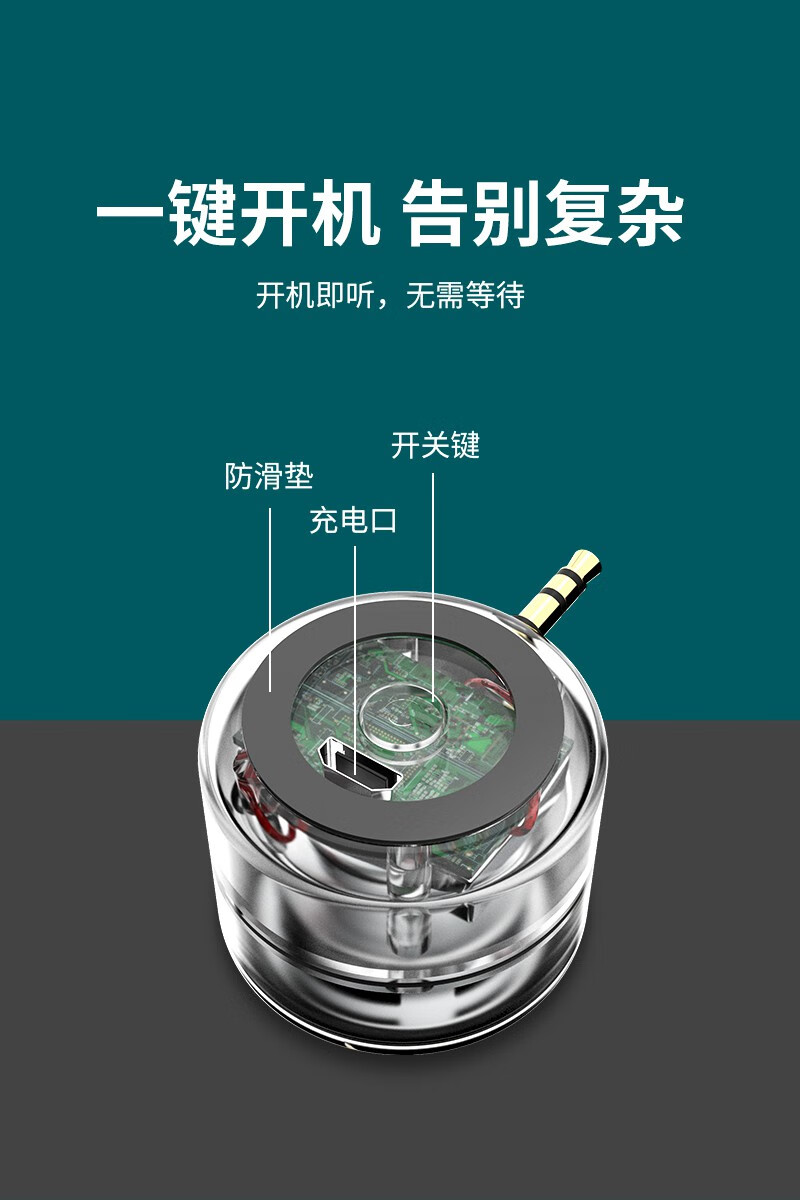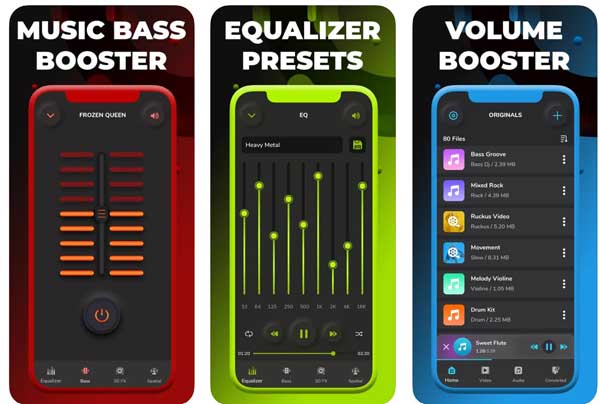随着科技的迅猛进步,苹果HomePod或HomePodmini与MacBook的结合已成为众多用户日常体验的关键部分。无论是追求卓越的音质体验,还是在视频会议中寻求更佳的音效,确保两者恰当连接至关重要。本文旨在全面阐述连接苹果音箱与MacBook的方法,同时分享实用技巧及注意事项。
准备工作:确保设备兼容

启动连接前,请核实您的苹果音箱和MacBook均已更新至最新版且兼容AirPlay2。AirPlay2,一款苹果公司开发的无线音频传输技术,能实现MacBook与苹果音箱的无缝音频传输。若设备未支持AirPlay2,建议升级软件或选购支持该技术的设备。
请确保您的MacBook与苹果音箱接入一致Wi-Fi网络,此为AirPlay2功能正常运行的前提。网络连接不稳定将引起音频传输中断或时延。
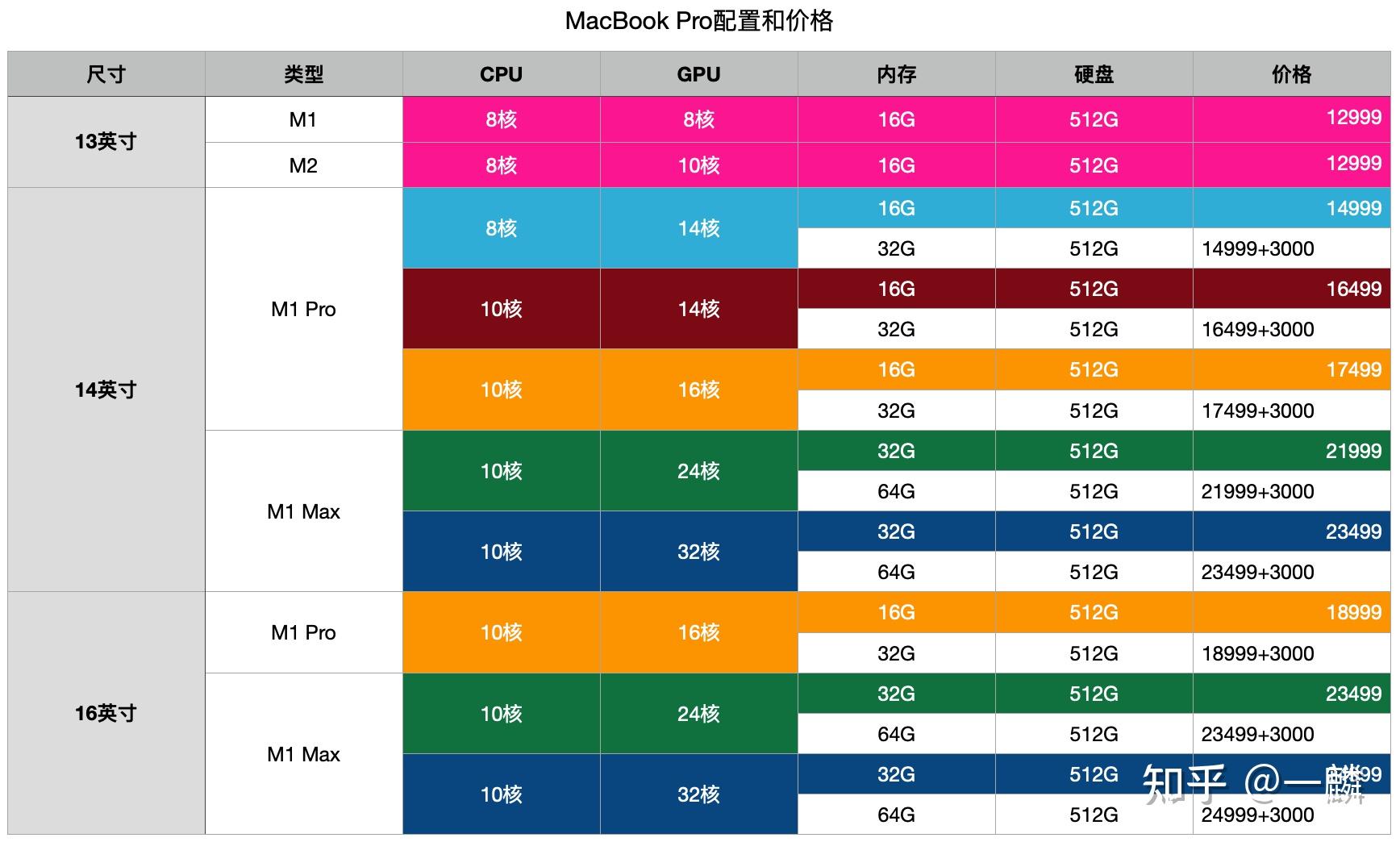
连接步骤:简单几步轻松搞定
将苹果音箱与MacBook连接操作简便。须先在MacBook开启“系统偏好设置”,选择“声音”选项。在“输出”标签页中,您的苹果音箱应显示为可供选择的音频输出设备。通过点击选中,MacBook音频输出将自动导流至苹果音箱。

若未发现苹果音箱选项,恐是其未被系统识别。可试重启音箱与MacBook,或验证二者是否同连Wi-Fi。若问题未解,可手动启用AirPlay功能连接。在MacBook菜单栏点击音量图标,选“通过AirPlay播放”,在清单中选取相应的苹果音箱。
优化设置:提升音频体验

在连接后,请至系统偏好设置中“声音”选项调节音量与平衡,以增强音频效果。苹果音箱亦兼容Siri语音指令,您可利用MacBook上的Siri功能操控播放、暂停及音量调整等操作。
对于常在MacBook上参与视频会议的用户,推荐在“声音”选项中校准麦克风及扬声器的声量平衡,以优化声音清晰度,保障彼此沟通顺畅。

常见问题及解决方法
连接阶段可能遭遇若干常见故障,譬如音频传送可能遭遇延时或中断。此类状况通常源于网络不稳定。对策为,确保MacBook及苹果音箱接入可靠Wi-Fi,且宜在网络流量较低时进行音频传输。

苹果音箱识别失败通常源于软件缺陷或硬件故障。建议升级MacBook和音箱软件,或恢复音箱的网络配置。若问题持续,推荐联系苹果客户服务以寻求专业技术支持。
高级功能:充分利用AirPlay2

AirPlay2允许多个苹果音箱的集成播放,实现音频同步。通过连接至同一台MacBook,不同房间的苹果音箱可共同播放同一音频内容,此特性对家庭影院及派对音响系统尤为实用。
为启用此功能,须在MacBook上激活“音乐”或“iTunes”程序,选定播放的音频文件,点击“AirPlay”标识,并选择目标苹果音箱连接。系统随即自动将音频内容同步至所有已连接音箱。

安全与隐私:保护你的数据
音频传输通过AirPlay2进行时,确保安全与隐私至关重要。该技术采用加密手段确保数据传输安全。为加强隐私保护,建议在未使用AirPlay时,在MacBook上禁用该功能,避免未授权设备接入。

保证MacBook及苹果音响软件的周期性升级是保障设备安全的核心策略。苹果官方会定期公布安全补丁,用以修补已揭露的缺陷及隐患。
总结与建议

将苹果音箱与MacBook连接,不仅涉及基础技术环节,更是提升居住格调的关键步骤。精确的连接与优化配置后,您将尽享卓越音质享受,无论是繁忙工作或休闲时光,都将倍添愉悦。
在接入苹果音箱与MacBook的过程中,您遭遇了哪些难题?又是如何克服的?欢迎在评论区分享您的处理方法与建议,共同交流学习!